12.4 管理您的小组请求
使用“小组请求”操作,小组管理者和供应应用程序管理员可查看资源请求的状态和历史,并可收回资源请求。
注:操作不显示角色或证明请求。要查看角色请求的状态,您需要使用选项卡上的操作。要查看证明请求的状态,您需要使用选项卡上的操作。
-
在操作组中单击。
-
单击选择指定您作为小组经理的小组。
如果您是供应应用程序管理员,则不会看到框。
供应应用程序管理员不能按容器或组过滤小组请求列表。他必须分别选择小组成员。
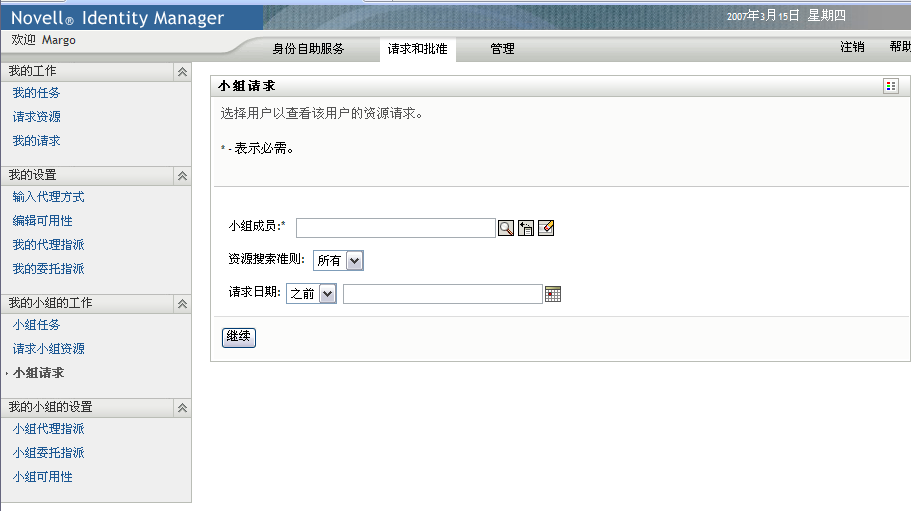
-
单击。
“请求小组资源”页会提示您选择、(类别)和过滤器。
-
单击名称选择它。
根据小组的定义,您可能会看到图标
 (位于选择框旁),而不是小组成员列表。 在这种情况下,单击该图标打开“对象查找”窗口。 指定小组成员的搜索准则,单击,然后选择小组成员。
(位于选择框旁),而不是小组成员列表。 在这种情况下,单击该图标打开“对象查找”窗口。 指定小组成员的搜索准则,单击,然后选择小组成员。
-
选择小组成员后,可以选择(类别)和过滤器。单击。
“小组请求”页将列出:
-
请求的每个资源
-
资源的接收者
-
资源的请求者
-
请求的状态
将显示小组请求。请求列表只包含对该小组可用的请求。
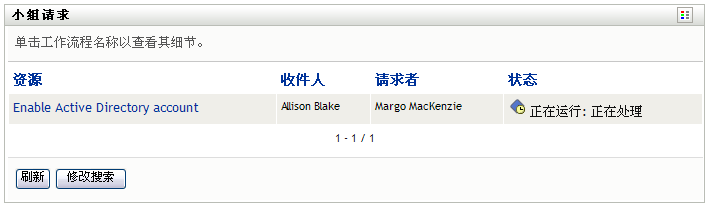
-
-
要查看请求的细节,请单击列表中的请求名称。
“请求细节”页将显示细节,例如:
-
资源名称
-
资源收件人
-
支持请求的活动的状态
-
资源的请求者
-
请求的发出时间
-
注释
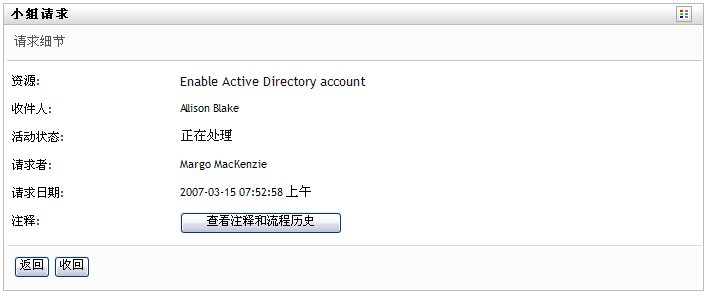
-
-
要查看请求的注释历史,请单击。
可通过弹出窗口查看用户和系统注释。注释显示的顺序由和每条注释关联的时戳决定。先输入的注释先显示。对于并行批准流程,并行处理的活动顺序可能是不可预测的。
-
要显示用户注释,请单击。
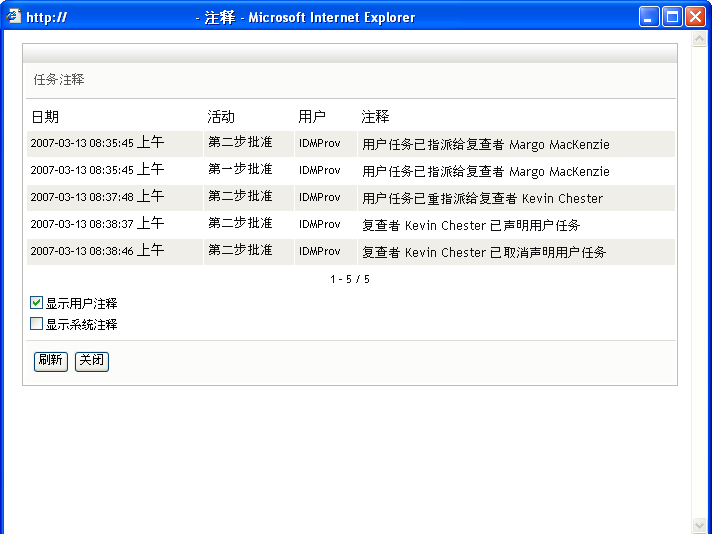
用户注释包含以下类型的信息:
-
添加每条注释的日期和时间。
-
应用每条注释的活动名称。显示的活动列表包含已处理或当前正在处理的用户和供应活动。
-
作出注释的用户名称。如果注释由工作流程系统生成,应用程序的名称(例如 IDMProv)就是用户名。工作流程系统生成的注释会被自动本地化。
-
注释文本,包含作为每个活动当前受托人的用户的名称。
工作流程设计者可以禁止某个工作流程生成用户注释。有关更多信息,请参见《Identity Manager User Application:设计指南》。
-
-
要显示系统注释,请单击。
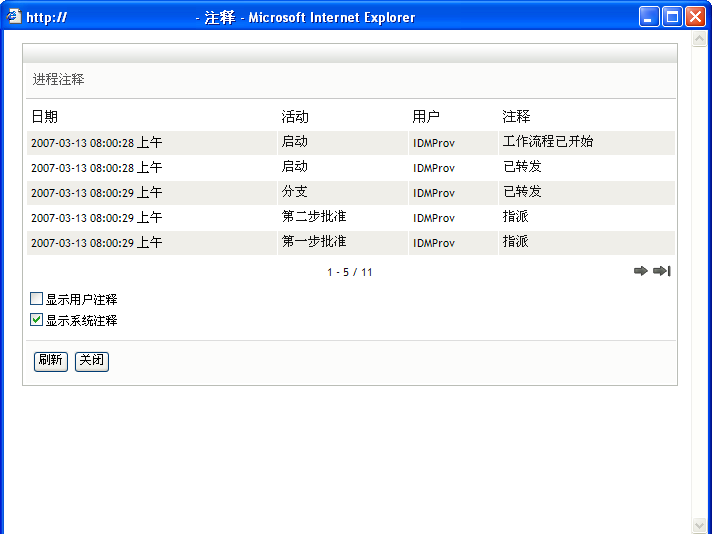
系统注释包含以下类型的信息:
-
添加每条注释的日期和时间。
-
应用每条注释的活动的名称。 显示系统注释时,将列出工作流程中的所有活动。 活动列表包含已处理或当前正在处理的活动。
-
作出注释的用户名称。 如果注释由工作流程系统生成,应用程序的名称(例如 IDMProv)就是用户名。工作流程系统生成的注释将被自动本地化。
-
注释文本,表示对该活动采用的操作。
系统注释主要用于调试。 多数业务用户无需查看工作流程的系统注释。
-
-
要在很长的注释列表中滚动,请单击屏幕底部的箭头。 例如,要滚动到下一页面,请单击箭头。

-
单击可关闭此窗口。
-
-
要收回请求,请在“请求细节”页面中单击。 是为运行中的进程启用的。 在不再运行的进程中,将禁用。
按钮仅当小组经理在小组请求权限中被赋予收回请求的权限时,才会显示。